
我们平时阅读PDF文件时,偶尔会对PDF文件进行注释,但有时也想把PDF文件中的所有注释批量删除,那么如何在PDF编辑器中批量去除文件中的注释呢?我们一起来了解下吧。
步骤1:查看当前注释
使用PDF编辑器打开本地PDF文件,接着在顶部功能栏中,选择【注释列表】,选择【显示注释列表】,即可显示文档中的所有注释内容。
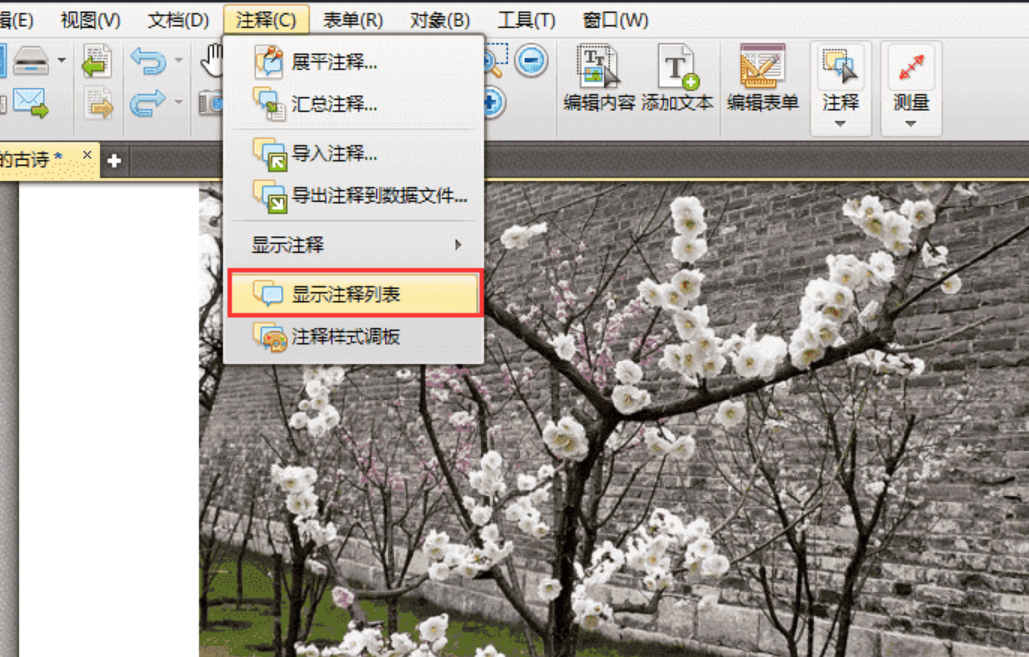
步骤2:批量删除注释
设置完上述步骤后,在PDF编辑器软件左侧就会出现注释页面,接着选择所有注释,再点击删除按钮,就可以将所有的注释内容进行删除。

步骤3:保存PDF文件
最后点击PDF编辑器中的保存按钮,即可保存删除注释后的PDF文件样式,我们即可使用无注释版PDF文件。
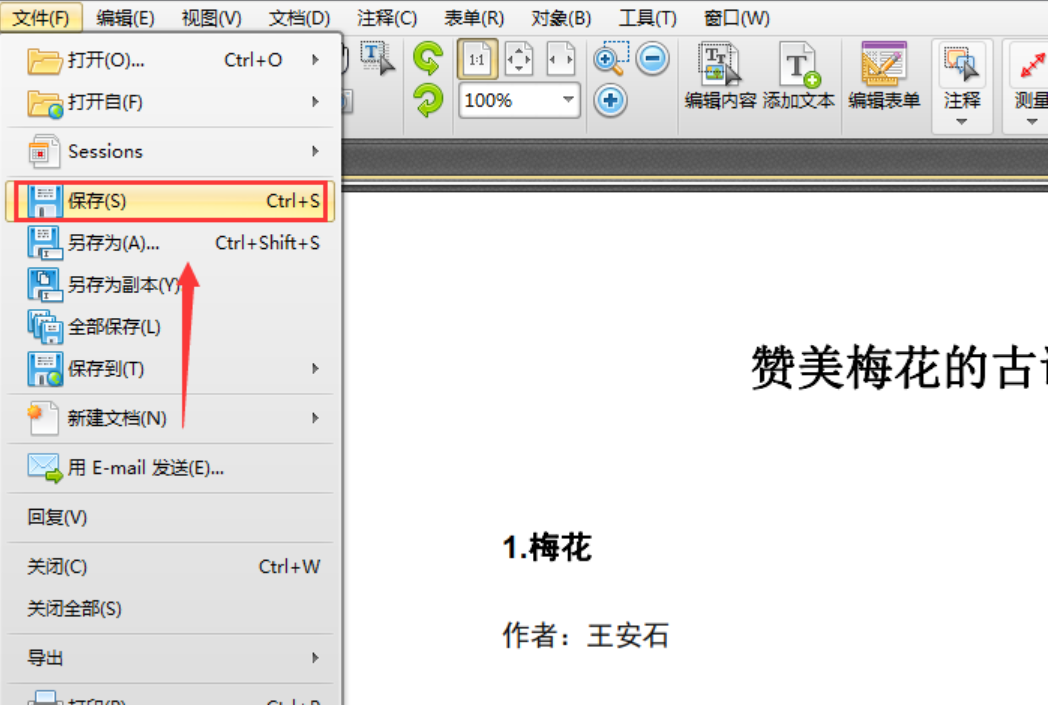
总结一下
以上就是在PDF编辑器中批量去除文件注释的全部方法了,如果你的PDF文件也需要去除文件注释,不妨赶紧学习起来吧,快速助力高效办公。

 PDF编辑
PDF编辑
 观看视频
观看视频 免费下载
免费下载

 PDF编辑技巧
PDF编辑技巧




